Come abilitare la pubblicazione di ospiti anonimi sul tuo blog
Pubblicato: 2018-12-19Hai mai visto siti Web che consentono agli utenti di inviare post o altri tipi di contenuti in modo anonimo?
Vuoi abilitare la pubblicazione anonima degli ospiti sul tuo blog?
In questo articolo, ti mostreremo come consentire la pubblicazione anonima degli ospiti sul tuo blog WordPress.
Fai clic qui per inviare il tuo modulo ospite anonimo ora
Ecco un sommario per aiutarti a navigare in questo tutorial:
- Crea un modulo WordPress
- Abilita la pubblicazione di ospiti anonimi
- Configura le impostazioni generali del modulo
- Consenti invio post
- Aggiungi il tuo modulo al tuo sito
Perché abilitare la pubblicazione di ospiti anonimi sul tuo blog?
Quindi ci sono diversi motivi per cui vorresti consentire alle persone di pubblicare in modo anonimo sul tuo blog:
- Hai il tipo di sito Web in cui desideri proteggere la privacy degli utenti
- Otterrai un coinvolgimento maggiore dal tuo pubblico
- Puoi convincere più persone a inviare post sul blog se sanno che sarà anonimo
- Ci sarà una varietà di contenuti da pubblicare
Quindi, ora che sai perché potresti voler consentire la pubblicazione anonima degli ospiti sul tuo blog, diamo un'occhiata esattamente a come fare.
Come abilitare la pubblicazione di ospiti anonimi sul tuo blog
Segui queste istruzioni passo passo per consentire alle persone di pubblicare post degli ospiti anonimi sul tuo sito.
Passaggio 1: crea un modulo WordPress
Quindi la prima cosa che devi fare è installare e attivare il plugin WPForms. Per maggiori dettagli, consulta questa guida passo passo su come installare un plugin in WordPress.
Successivamente, dovrai installare e attivare il componente aggiuntivo Post Submissions in modo che gli utenti possano inviare post del blog sul tuo sito web.
Per fare ciò, vai su WPForms » Addon e trova quello etichettato Post Submissions .
Ora, fai clic su Installa componente aggiuntivo e quindi su Attiva .
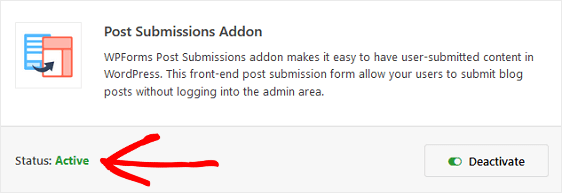
E poi dovrai creare un nuovo modulo.
Per fare ciò, vai su WPForms » Aggiungi nuovo , assegna un nome al modulo e scegli il modello Modulo di invio post sul blog .
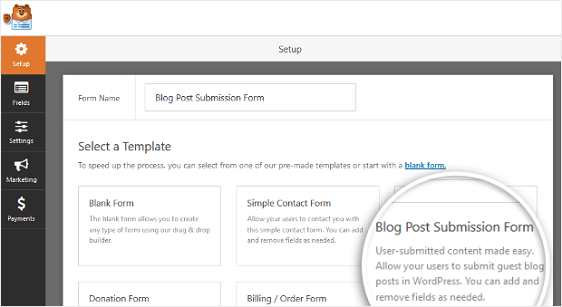
E WPForms creerà un modulo per te!
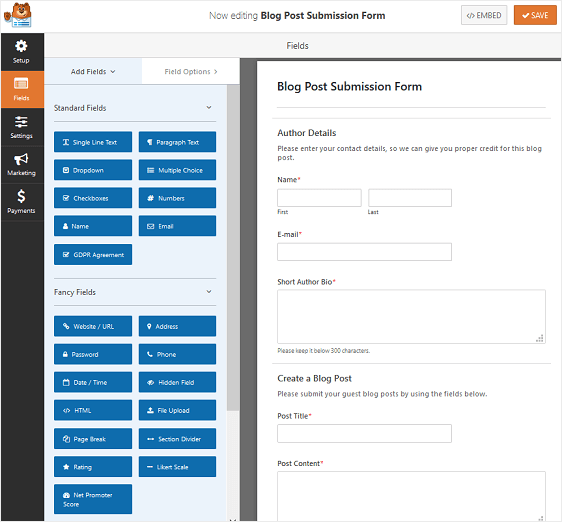
Inoltre, noterai che il modulo di invio dei post del tuo blog ha i seguenti campi del modulo:
- Dettagli dell'autore. Ciò include i campi del nome, dell'e-mail e del modulo biografico dell'autore.
- Crea un articolo sul blog. Ciò include il titolo del post, il contenuto del post, l'immagine in primo piano, l'estratto del post e i campi del modulo di categoria.
Puoi aggiungere ulteriori campi trascinandoli dal pannello di sinistra al pannello di destra.
Quindi, fare clic sul campo per apportare eventuali modifiche. Puoi anche fare clic su un campo del modulo e trascinarlo per riorganizzare l'ordine nel modulo di registrazione dell'utente.
Passaggio 2: abilita la pubblicazione di ospiti anonimi
Ora, prima di salvare le modifiche apportate al modulo di invio dei post del blog, dovrai abilitare la pubblicazione degli ospiti anonimi.
Quindi, per fare ciò, fai clic sul campo Nome modulo sul tuo modulo. E poi, sul lato sinistro dell'Editor di moduli, trova la casella con l'etichetta Richiesto e deselezionala.
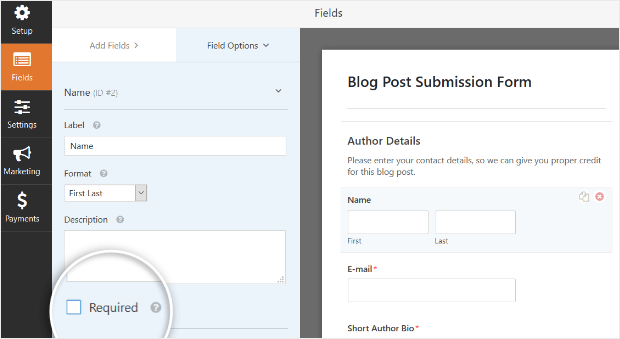
Ora, in questo modo, chiunque può inviare il modulo di invio del post del blog sul tuo sito Web senza dover compilare il campo del modulo del nome.
Fare clic su Salva .
Inoltre, se vuoi saperne di più su come personalizzare il modulo di invio dei post sul tuo blog, dai un'occhiata a questo articolo che descrive come consentire agli utenti di inviare post sul tuo blog sul tuo sito Web WordPress. Troverai anche suggerimenti nella nostra guida per accettare post per un calendario di eventi.
Passaggio 3: configura le impostazioni generali del modulo
Ci sono molte impostazioni generali da configurare su un modulo WordPress:
- Impostazioni generali: qui puoi modificare cose come il nome del modulo, la descrizione e la copia del pulsante di invio. Puoi anche abilitare funzionalità aggiuntive di prevenzione dello spam per proteggere il tuo sito Web da invii di moduli indesiderati.
- Conferme modulo: le conferme modulo sono messaggi che vengono visualizzati dai visitatori del sito una volta che hanno inviato un post sul blog per il tuo sito web. WPForms ha tre tipi di conferma tra cui scegliere: Messaggio, Mostra pagina e Reindirizza. Per scegliere più di una conferma di modulo alla volta, dai un'occhiata a questo utile tutorial su come creare più conferme di modulo.
- Notifiche modulo: le notifiche sono un ottimo modo per inviare un'e-mail ogni volta che viene inviato un modulo sul tuo sito web. Una notifica ti verrà inviata automaticamente una volta inviato un modulo sul tuo sito. Puoi anche inviarne uno al visitatore del sito che ha inviato il modulo e a chiunque altro debba essere informato dell'invio del modulo. Per sapere come eseguire questa operazione, leggi qui sulla creazione di più notifiche di moduli.
Fare clic su Salva .

Passaggio 4: consenti l'invio di post
Per consentire l'invio anonimo di post da parte degli ospiti sul tuo blog, vai su Impostazioni » Invii post e attiva Invii post .
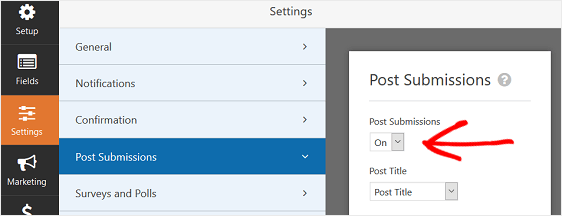
Quindi, assicurati che tutte le voci del menu a discesa corrispondano al titolo del campo modulo che si trova sopra ogni menu a discesa. Se hai modificato o aggiunto nuovi campi modulo, dovrai abbinarli ai campi personalizzati corrispondenti per i tuoi post.
- Titolo: il titolo del post sul blog
- Contenuto: il corpo principale del post del blog
- Estratto: un breve riassunto del post sul blog
- Immagine in evidenza: l'immagine aggiunta all'inizio del post del blog
- Tipo: le opzioni includono Post o Pagine, ma possono includere anche tipi di post personalizzati
- Stato: lo stato in cui desideri che ogni post del blog sia al momento dell'invio. Puoi pubblicare automaticamente tutti i post inviati o richiedere l'approvazione prima di essere pubblicati sul tuo sito web.
- Autore: scegli un autore del post del blog. Se si richiede agli utenti di accedere prima di inviare i moduli di invio dei post del blog, l'utente che ha effettuato l'accesso verrà assegnato come autore. Poiché consenti la pubblicazione anonima degli ospiti, se un visitatore del sito non inserisce un nome, l'autore del post rimarrà vuoto.
Nella parte inferiore di questa schermata, vedrai una sezione chiamata Custom Post Meta . Ciò ti consente di mappare i campi del modulo di invio del guest post in campi personalizzati in WordPress. Se desideri provarlo, dai un'occhiata al nostro tutorial sull'utilizzo dei campi personalizzati nei post inviati dagli utenti.
Fare clic su Salva .
Passaggio 5: aggiungi il modulo al tuo sito
Dopo aver creato il modulo di invio dei post del blog, devi aggiungerlo al tuo sito Web WordPress.
WPForms ti consente di aggiungere i tuoi moduli a molte posizioni sul tuo sito Web, inclusi i post del tuo blog, le pagine e persino i widget della barra laterale.
Per iniziare, crea una nuova pagina o un post in WordPress o vai alle impostazioni di aggiornamento su uno esistente. Successivamente, fai clic all'interno del primo blocco (l'area vuota sotto il titolo della pagina) e fai clic sull'icona Aggiungi WPForms.
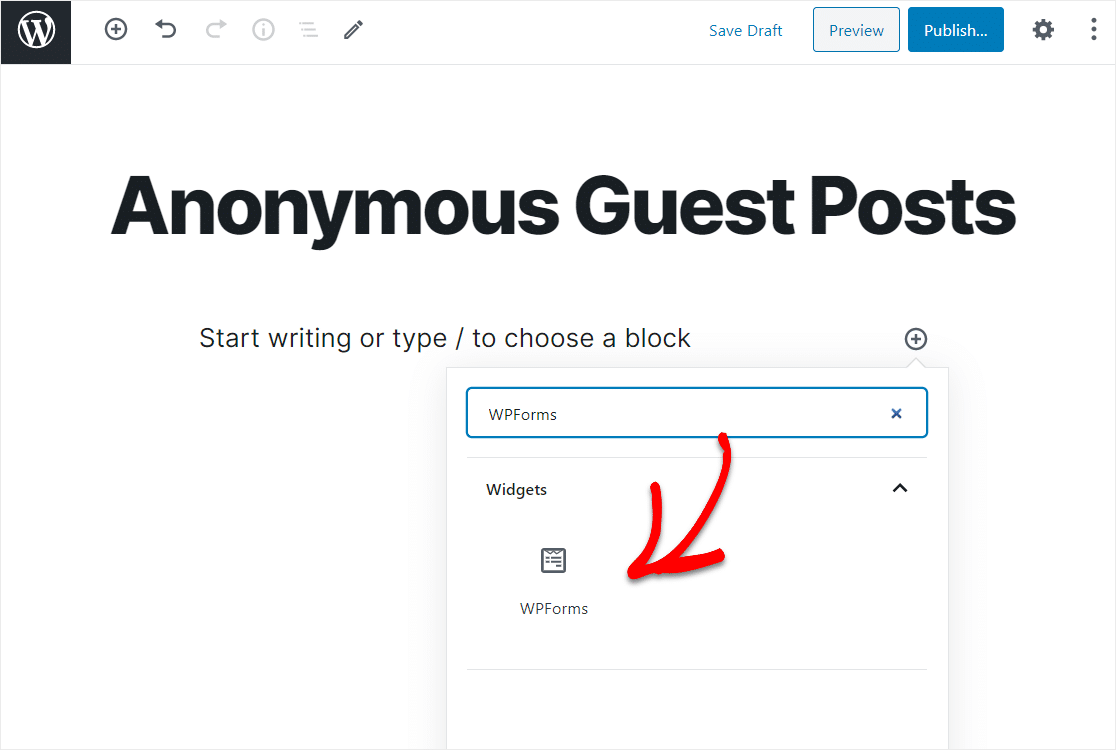
Il pratico widget WPForms apparirà all'interno del tuo blocco. Fai clic sul menu a discesa WPForms e seleziona il modulo che hai appena creato e che desideri inserire nella tua pagina.
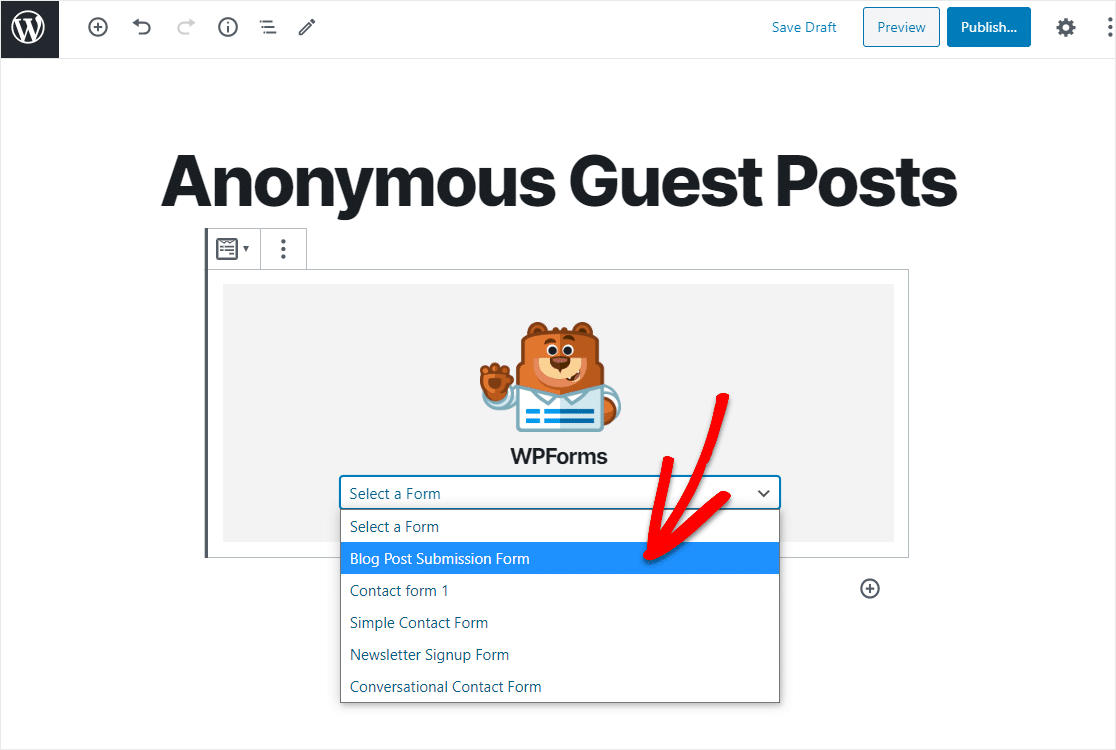
Ora, fai clic su Anteprima e vedrai il modulo di gara di WordPress come apparirà sul tuo sito web. Se sei soddisfatto dell'aspetto del tuo modulo WordPress, vai avanti e fai clic su Pubblica e il tuo modulo sarà pubblicato su Internet.
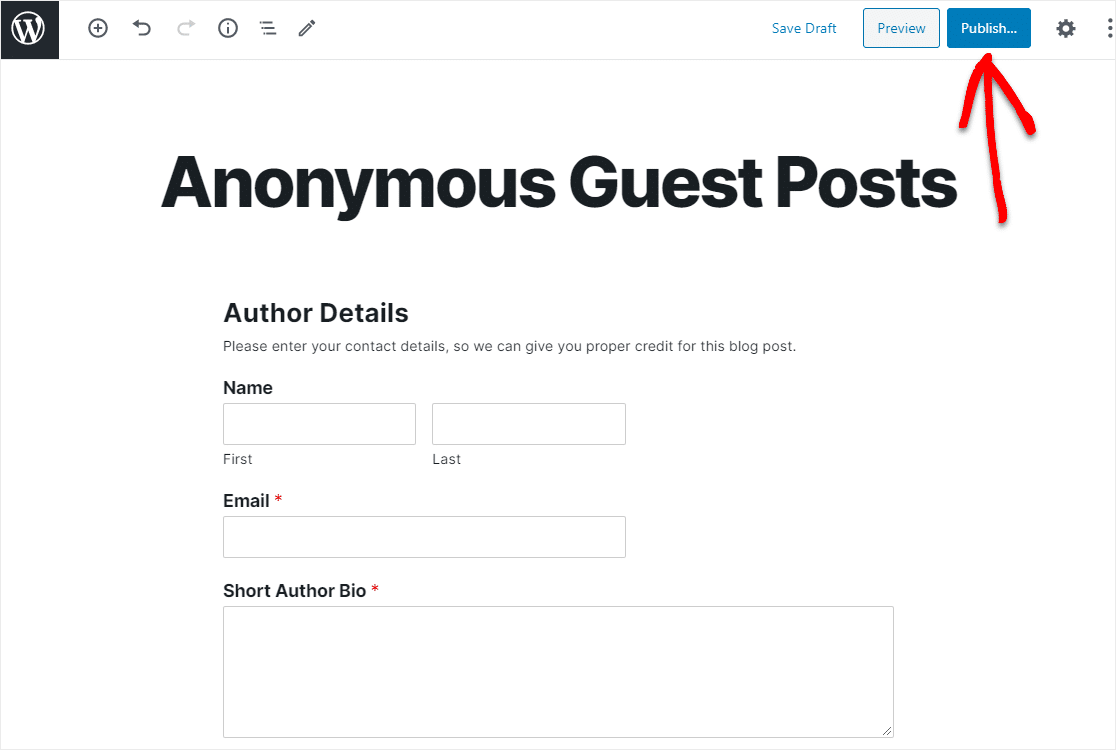
Dai un'occhiata alla tua pagina pubblicata per vedere esattamente come appare sul tuo sito web!
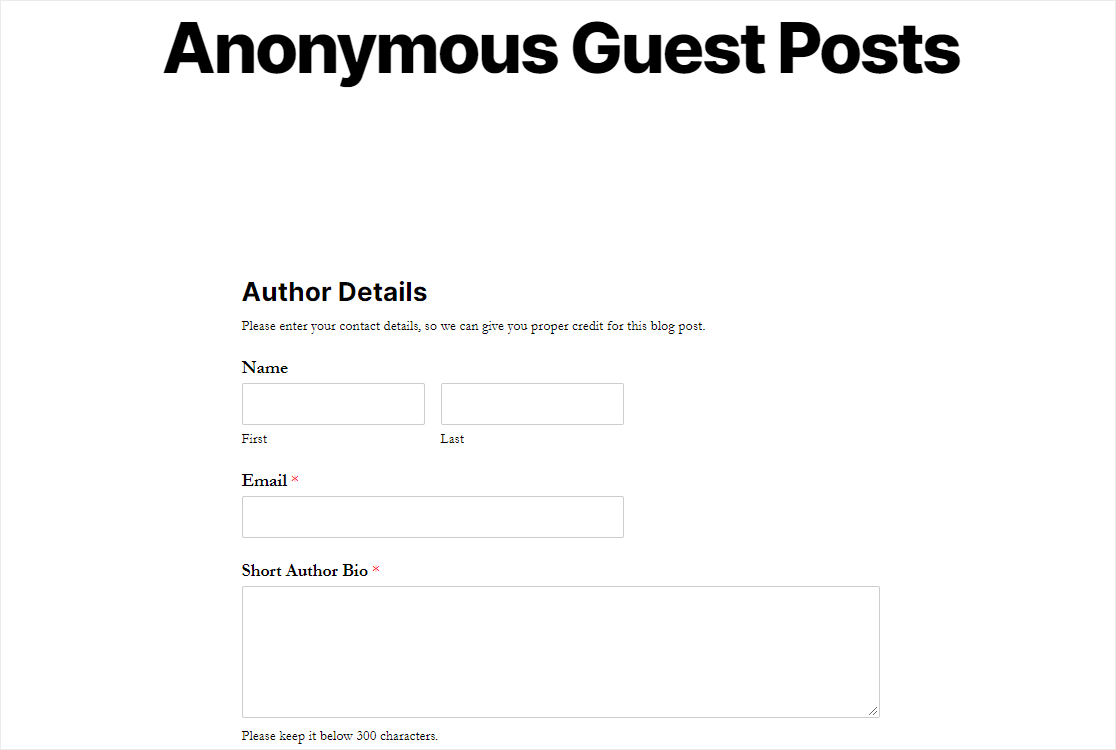
Per visualizzare le voci del modulo di pubblicazione degli ospiti anonimi di WordPress dopo che sono state inviate, dai un'occhiata a questa guida completa alle voci del modulo. Inoltre, se vuoi vedere da dove le persone stanno inviando, dai un'occhiata all'add-on di geolocalizzazione.
Fai clic qui per inviare il tuo modulo ospite anonimo ora
In conclusione
E il gioco è fatto! Ora sai come abilitare la pubblicazione anonima degli ospiti sul tuo blog.
Per ottenere più contenuti sul tuo blog, consulta i nostri suggerimenti su come ottenere più invii per i post degli ospiti. Puoi anche ottenere post sponsorizzati richiedendo il pagamento per l'invio dei post.
Allora, cosa stai aspettando? Inizia oggi stesso con il plug-in per moduli WordPress più potente.
E non dimenticare, se ti piace questo articolo, seguici su Facebook e Twitter.
